Ignorer le courriel You have used Zoom recently - I have very unfortunate news
L'hameçonnage/arnaqueÉgalement connu sous le nom de: possible infections de maliciels
Obtenez une analyse gratuite et vérifiez si votre ordinateur est infecté.
SUPPRIMEZ-LES MAINTENANTPour utiliser le produit complet, vous devez acheter une licence pour Combo Cleaner. 7 jours d’essai limité gratuit disponible. Combo Cleaner est détenu et exploité par RCS LT, la société mère de PCRisk.
Guide de suppression du courriel arnaque Vous avez utilisé Zoom récemment - J'ai de très mauvaises nouvelles
Qu'est-ce que l'arnaque par courriel You have used Zoom recently - I have very unfortunate news ?
Les cybercriminels derrière des escroqueries par courriel de sextorsion comme celle-ci tentent de soutirer de l'argent (généralement de la cryptomonnaie) des destinataires en menaçant de publier des images ou des vidéos intimes et explicites d'eux. Habituellement, ils prétendent avoir enregistré ces vidéos (ou pris des photos) à l'aide d'une webcam d'ordinateur qui est connectée/installée sur les ordinateurs des destinataires. Ces courriels de sextorsion sont faux et il ne faudrait jamais leur faire confiance.
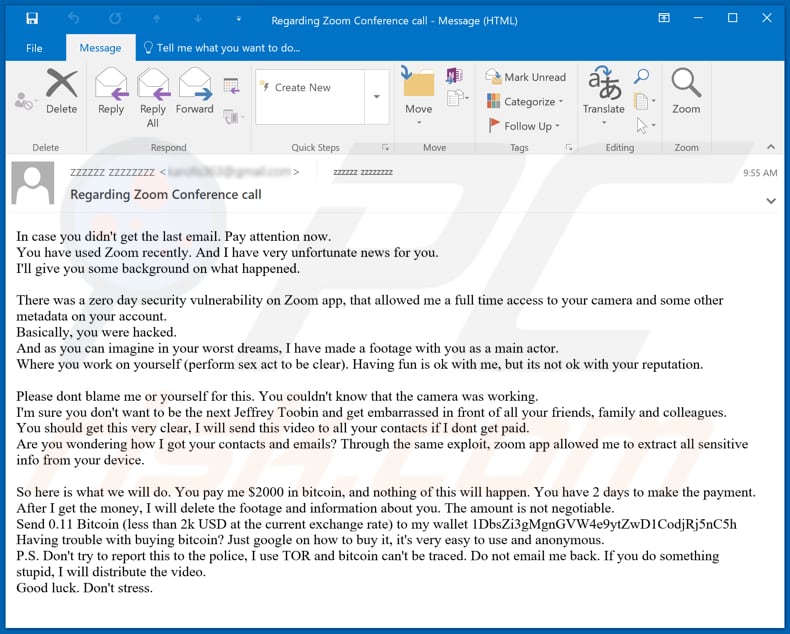
Les escrocs derrière cette escroquerie de sextorsion particulière affirment qu'il y avait une vulnérabilité de sécurité zero-day dans l'application Zoom qui leur a permis d'accéder pleinement à la caméra Web du destinataire et de l'enregistrer en effectuant un acte sexuel. Ils menacent d'envoyer la vidéo enregistrée à tous les contacts du destinataire s'ils ne sont pas payés de 2000 $ en Bitcoins dans les deux jours suivant la réception de cet courriel. Un paiement doit être effectué en utilisant l'une des adresses de portefeuille BTC fournies. Cependant, quiconque a reçu un tel courriel d'arnaque de sextorsion doit savoir que les escrocs ne disposent d'aucune vidéo d'eux faisant quoi que ce soit, compromettant des informations, etc. Par conséquent, ces courriels ne doivent jamais être pris au sérieux, la meilleure option est simplement de les ignorer. Il est également conseillé de signaler ces courriels aux autorités.
| Nom | Courrier arnaque You have used Zoom recently - I have very unfortunate news |
| Type de menace | Arnaque par sextorsion, ingénierie sociale, fraude |
| Fausse déclaration | Les cybercriminels ont enregistré une vidéo explicite du destinataire |
| Adresses des Portefeuilles Electronique du Cyber Criminel | 1DbsZi3gMgnGVW4e9ytZwD1CodjRj5nC5h, 15AKuZPGMkdrpTGJwb87tnaqSyp91JSeeB |
| Symptômes | Achats en ligne non autorisés, modification des mots de passe de compte en ligne, vol d'identité, accès illégal à l'ordinateur. |
| Méthodes de distribution | Courriels trompeurs, publicités pop-up en ligne malveillantes, techniques d'empoisonnement des moteurs de recherche, domaines mal orthographiés. |
| Dommages | Perte d'informations privées sensibles, perte monétaire, vol d'identité. |
|
Suppression des maliciels (Windows) |
Pour éliminer d'éventuelles infections par des maliciels, analysez votre ordinateur avec un logiciel antivirus légitime. Nos chercheurs en sécurité recommandent d'utiliser Combo Cleaner. Téléchargez Combo CleanerUn scanner gratuit vérifie si votre ordinateur est infecté. Pour utiliser le produit complet, vous devez acheter une licence pour Combo Cleaner. 7 jours d’essai limité gratuit disponible. Combo Cleaner est détenu et exploité par RCS LT, la société mère de PCRisk. |
D'autres exemples d'escroqueries par courriel de sextorsion où des escrocs tentent de tromper les destinataires pour qu'ils leur envoient de l'argent sont "I Infected Your Computer With My Private Trojan", "I Know A Lot More Things About You" et "You Have 46 Hours In Order To Make The Payment". Il convient de mentionner que les courriels peuvent être utilisés non seulement pour inciter les utilisateurs à effectuer des transactions financières, en fournissant des informations sensibles, mais à d'autres fins malveillantes. Par exemple, pour diffuser des maliciels - pour inciter les installer sur leurs ordinateurs (par exemple, des rançongiciels, des chevaux de Troie).
Comment les campagnes de spam infectent-elles les ordinateurs ?
Les utilisateurs infectent leurs ordinateurs avec des maliciels via des courriels (malspam) lorsqu'ils téléchargent et ouvrent les fichiers malveillants joints, ou ouvrent des fichiers qu'ils ont téléchargés via des liens de sites Web inclus dans ces courriels. Quelques exemples de fichiers que les cybercriminels utilisent pour diffuser des maliciels via des courriels sont des fichiers exécutables malveillants (comme .exe), des fichiers JavaScript, des PDF, des documents Microsoft Office, des fichiers d'archives (comme ZIP, RAR). Habituellement, ces fichiers infectent les systèmes/installent des logiciels malveillants une fois qu'ils sont ouverts. Cependant, les documents Microsoft Office malveillants infectent les ordinateurs uniquement si les destinataires y autorisent la modification/le contenu (commandes de macros). Cependant, cela ne s'applique qu'aux documents que les destinataires ouvrent avec les versions de Microsoft Office qui ont été publiées après 2010. Les documents ouverts avec des versions plus anciennes installent automatiquement les maliciels.
Comment éviter l'installation de maliciels ?
Les logiciels doivent être téléchargés sur des pages officielles légitimes et via des liens de téléchargement directs. D'autres sources telles que les réseaux Peer-to-Peer, les sites non officiels, les téléchargeurs tiers, etc., ne doivent pas être utilisées. Il en va de même pour les installateurs tiers. Le système d'exploitation et les programmes installés doivent être mis à jour avec des fonctions et/ou des outils implémentés fournis par leurs développeurs officiels. Les outils tiers non officiels sont généralement conçus pour installer des maliciels. En outre, il n'est pas légal d'utiliser des outils tiers pour activer des logiciels sous licence ou d'utiliser des installateurs pour des logiciels piratés. Les pièces jointes et/ou les liens dans les courriels non pertinents envoyés à partir d'adresses suspectes et inconnues ne doivent pas être ouverts. Très souvent, de tels courriels sont envoyés par des cybercriminels qui tentent d'inciter les destinataires à installer des maliciels sur leurs ordinateurs. Aditionellement, les ordinateurs peuvent être protégés en les analysant régulièrement à la recherche de menaces avec un antivirus ou un logiciel anti-logiciel espion à jour. Si vous avez déjà ouvert des pièces jointes malveillantes, nous vous recommandons d'exécuter une analyse avec Combo Cleaner Antivirus pour Windows pour éliminer automatiquement les maliciels infiltrés.
Texte présenté dans le courriel You have used Zoom recently - I have very unfortunate news :
Subject: Regarding Zoom Conference call
In case you didn't get the last email. Pay attention now.
You have used Zoom recently. And I have very unfortunate news for you.
I'll give you some background on what happened.There was a zero day security vulnerability on Zoom app, that allowed me a full time access to your camera and some other metadata on your account.
Basically, you were hacked.
And as you can imagine in your worst dreams, I have made a footage with you as a main actor.
Where you work on yourself (perform sex act to be clear). Having fun is ok with me, but its not ok with your reputation.Please dont blame me or yourself for this. You couldn't know that the camera was working.
I'm sure you don't want to be the next Jeffrey Toobin and get embarrassed in front of all your friends, family and colleagues.
You shouldget this very clear, I will send this video to all your contacts if I dont get paid.
Are you wondering how I got your contacts and emails? Through the same exploit, zoom app allowed me to extract all sensitive info from your device.So here is what we will do. You pay me $2000 in bitcoin, and nothing of this will happen. You have 2 days to make the payment.
After I get the money, I will delete the footage and information about you. The amount is not negotiable.
Send 0.11 Bitcoin (less than 2k USD at the current exchange rate) to my wallet 1DbsZi3gMgnGVW4e9ytZwD1CodjRj5nC5h, 15AKuZPGMkdrpTGJwb87tnaqSyp91JSeeB
Having trouble with buying bitcoin? Just google on how to buy it, it's very easy to use and anonymous.
P.S. Don't try to report this to the police, I use TOR and bitcoin can't be traced. Do not email me back. If you do something stupid, I will distribute the video.
Good luck. Don't stress.
Suppression automatique et instantanée des maliciels :
La suppression manuelle des menaces peut être un processus long et compliqué qui nécessite des compétences informatiques avancées. Combo Cleaner est un outil professionnel de suppression automatique des maliciels qui est recommandé pour se débarrasser de ces derniers. Téléchargez-le en cliquant sur le bouton ci-dessous :
TÉLÉCHARGEZ Combo CleanerEn téléchargeant n'importe quel logiciel listé sur ce site web vous acceptez notre Politique de Confidentialité et nos Conditions d’Utilisation. Pour utiliser le produit complet, vous devez acheter une licence pour Combo Cleaner. 7 jours d’essai limité gratuit disponible. Combo Cleaner est détenu et exploité par RCS LT, la société mère de PCRisk.
Menu rapide :
- Qu'est-ce que l'arnaque You have used Zoom recently - I have very unfortunate news ?
- ETAPE 1. Suppression manuelle des éventuelles infections de maliciels.
- ETAPE 2. Vérifiez si votre ordinateur est propre.
Comment supprimer manuellement les maliciels ?
La suppression manuelle des maliciels est une tâche compliquée, il est généralement préférable de laisser les programmes antivirus ou anti-maliciel le faire automatiquement. Pour supprimer ce maliciel, nous vous recommandons d'utiliser Combo Cleaner Antivirus pour Windows. Si vous souhaitez supprimer un maliciel manuellement, la première étape consiste à identifier le nom du maliciel que vous essayez de supprimer. Voici un exemple d'un programme suspect exécuté sur l'ordinateur de l'utilisateur:

Si vous avez vérifié la liste des programmes en cours d'exécution sur votre ordinateur, par exemple en utilisant le gestionnaire de tâches et que vous avez identifié un programme qui semble suspect, vous devriez poursuivre ces étapes :
 Téléchargez un programme appelé Autoruns. Ce programme affiche les applications de démarrage automatique, l'emplacement du Registre et du système de fichiers :
Téléchargez un programme appelé Autoruns. Ce programme affiche les applications de démarrage automatique, l'emplacement du Registre et du système de fichiers :

 Redémarrez votre ordinateur en mode sans échec :
Redémarrez votre ordinateur en mode sans échec :
Utilisateurs de Windows XP et Windows 7 : Démarrez votre ordinateur en mode sans échec. Cliquez sur Démarrer, cliquez sur Arrêter, cliquez sur Redémarrer, cliquez sur OK. Pendant le processus de démarrage de votre ordinateur, appuyez plusieurs fois sur la touche F8 de votre clavier jusqu'à ce que le menu Options avancées de Windows s'affiche, puis sélectionnez Mode sans échec avec mise en réseau dans la liste.

Vidéo montrant comment démarrer Windows 7 en "Mode sans échec avec mise en réseau" :
Utilisateurs de Windows 8 : Démarrez Windows 8 est en mode sans échec avec mise en réseau - Allez à l'écran de démarrage de Windows 8, tapez Avancé, dans les résultats de la recherche, sélectionnez Paramètres. Cliquez sur Options de démarrage avancées, dans la fenêtre "Paramètres généraux du PC" ouverte, sélectionnez Démarrage avancé. Cliquez sur le bouton "Redémarrer maintenant". Votre ordinateur redémarre dans le menu "Options de démarrage avancées". Cliquez sur le bouton "Dépannage", puis sur le bouton "Options avancées". Dans l'écran des options avancées, cliquez sur "Paramètres de démarrage". Cliquez sur le bouton "Redémarrer". Votre PC redémarrera dans l'écran Paramètres de démarrage. Appuyez sur F5 pour démarrer en mode sans échec avec mise en réseau.

Vidéo montrant comment démarrer Windows 8 en "Mode sans échec avec mise en réseau" :
Utilisateurs Windows 10 : Cliquez sur le logo Windows et sélectionnez l'icône Alimentation. Dans le menu ouvert, cliquez sur "Redémarrer" tout en maintenant le bouton "Shift" enfoncé sur votre clavier. Dans la fenêtre "Choisir une option", cliquez sur "Dépannage", puis sélectionnez "Options avancées". Dans le menu des options avancées, sélectionnez "Paramètres de démarrage" et cliquez sur le bouton "Redémarrer". Dans la fenêtre suivante, cliquez sur le bouton "F5" de votre clavier. Cela redémarrera votre système d'exploitation en mode sans échec avec la mise en réseau.

Vidéo montrant comment démarrer Windows 10 en "Mode sans échec avec mise en réseau" :
 Extrayez l'archive téléchargée et exécutez le fichier Autoruns.exe.
Extrayez l'archive téléchargée et exécutez le fichier Autoruns.exe.

 Dans l'application Autoruns, cliquez sur "Options" en haut de l'écran et décochez les options "Masquer les emplacements vides" et "Masquer les entrées Windows". Après cette procédure, cliquez sur l'icône "Actualiser".
Dans l'application Autoruns, cliquez sur "Options" en haut de l'écran et décochez les options "Masquer les emplacements vides" et "Masquer les entrées Windows". Après cette procédure, cliquez sur l'icône "Actualiser".

 Vérifiez la liste fournie par l'application Autoruns et localisez le fichier maliciel que vous souhaitez éliminer.
Vérifiez la liste fournie par l'application Autoruns et localisez le fichier maliciel que vous souhaitez éliminer.
Vous devriez écrire le chemin complet et le nom. Notez que certains maliciels cachent leurs noms de processus sous des noms de processus Windows légitimes. A ce stade, il est très important d'éviter de supprimer les fichiers système. Après avoir localisé le programme suspect que vous souhaitez supprimer, cliquez avec le bouton droit de la souris sur son nom et choisissez "Supprimer".

Après avoir supprimé le maliciel via l'application Autoruns (ceci garantit que le maliciel ne s'exécutera pas automatiquement au prochain démarrage du système), vous devez rechercher le nom du maliciel sur votre ordinateur. Assurez-vous d'activer les fichiers et dossiers cachés avant de continuer. Si vous trouvez le fichier du maliciel, veillez à le supprimer.

Redémarrez votre ordinateur en mode normal. Suivre ces étapes devrait vous aider à supprimer tout maliciel de votre ordinateur. Notez que la suppression manuelle des menaces nécessite des compétences informatiques avancées, il est recommandé de laisser la suppression des maliciels aux programmes antivirus et antimaliciel. Ces étapes peuvent ne pas fonctionner avec les infections malveillantes avancées. Comme toujours, il est préférable d'éviter d'être infecté par des maliciels qui tentent de les supprimer par la suite. Pour assurer la sécurité de votre ordinateur, assurez-vous d'installer les dernières mises à jour du système d'exploitation et d'utiliser un logiciel antivirus.
Pour être sûr que votre ordinateur est exempt d'infections malveillantes, nous vous recommandons de le scanner avec Combo Cleaner Antivirus pour Windows.
Partager:

Tomas Meskauskas
Chercheur expert en sécurité, analyste professionnel en logiciels malveillants
Je suis passionné par la sécurité informatique et la technologie. J'ai une expérience de plus de 10 ans dans diverses entreprises liées à la résolution de problèmes techniques informatiques et à la sécurité Internet. Je travaille comme auteur et éditeur pour PCrisk depuis 2010. Suivez-moi sur Twitter et LinkedIn pour rester informé des dernières menaces de sécurité en ligne.
Le portail de sécurité PCrisk est proposé par la société RCS LT.
Des chercheurs en sécurité ont uni leurs forces pour sensibiliser les utilisateurs d'ordinateurs aux dernières menaces en matière de sécurité en ligne. Plus d'informations sur la société RCS LT.
Nos guides de suppression des logiciels malveillants sont gratuits. Cependant, si vous souhaitez nous soutenir, vous pouvez nous envoyer un don.
Faire un donLe portail de sécurité PCrisk est proposé par la société RCS LT.
Des chercheurs en sécurité ont uni leurs forces pour sensibiliser les utilisateurs d'ordinateurs aux dernières menaces en matière de sécurité en ligne. Plus d'informations sur la société RCS LT.
Nos guides de suppression des logiciels malveillants sont gratuits. Cependant, si vous souhaitez nous soutenir, vous pouvez nous envoyer un don.
Faire un don
▼ Montrer la discussion